Как изменить ширину вкладки в браузере Chrome в Windows 11/10
В этом посте мы покажем вам, как изменить ширину вкладки в браузере Chrome на компьютере с Windows 11/10. Мы уже знаем, что когда мы начинаем открывать вкладки в Google Chrome, ширина вкладки начинает уменьшаться, и вкладки становятся все меньше и меньше. А когда открыто слишком много вкладок, ширина вкладки уменьшается до размера закрепленной вкладки. Это затрудняет доступ или идентификацию конкретной вкладки. Но есть хитрость, которая поможет вам установить ширину вкладки для Google Chrome, чтобы вы могли легко получить доступ к вкладке, когда открыто много вкладок.
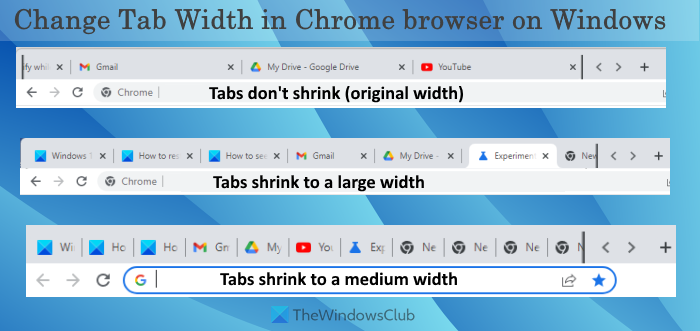
Чтобы изменить ширину вкладки в браузере Chrome, вы можете использовать скрытую функцию. Эта функция помогает настроить вкладки для уменьшения до средняя ширина, большая ширина, ширина закрепленной вкладкиили же не уменьшайся вообще (как видно на скриншоте выше). После того, как вы включили параметр ширины вкладки, он также автоматически активирует параметр «Кнопки прокрутки вкладок», чтобы помочь вам легко перемещаться вперед и назад для доступа к открытым вкладкам.
Как изменить ширину вкладки в браузере Chrome в Windows 11/10
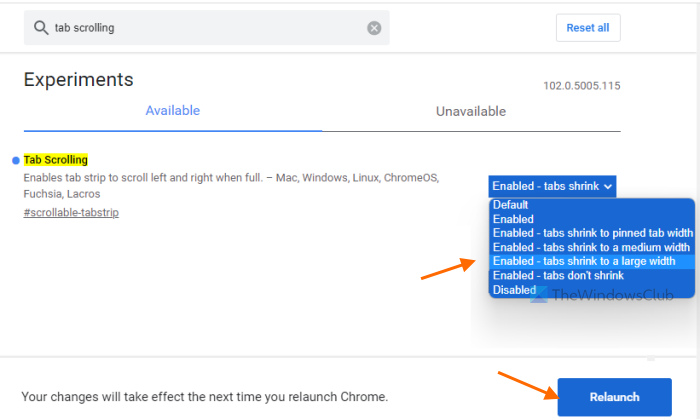
Программы для Windows, мобильные приложения, игры - ВСЁ БЕСПЛАТНО, в нашем закрытом телеграмм канале - Подписывайтесь:)
Вот шаги, чтобы изменить ширину вкладки в Google Chrome на компьютере с Windows 11/10:
- Откройте браузер Google Chrome
- В омнибоксе (или адресной строке) Google Chrome введите chrome://flags
- нажмите Войти ключ, чтобы открыть Эксперименты страница
- Найдите функцию прокрутки вкладок вручную или используйте доступное окно поиска.
- Для функции прокрутки вкладок или эксперимента доступно раскрывающееся меню, щелкните это меню и выберите любой из доступных параметров, чтобы изменить ширину вкладки. Доступные варианты:
- Включено — вкладки сжимаются до средней ширины.
- Включено — вкладки не сжимаются (чтобы сохранить исходную ширину для всех открытых вкладок независимо от того, сколько вкладок открыто)
- Включено — вкладки сжимаются до ширины закрепленной вкладки (что происходит по умолчанию или автоматически)
- Включено — вкладки сжимаются до большой ширины
- После выбора опции нажмите кнопку Перезапустить кнопка.
Это установит ширину вкладки, и она будет поддерживать эту ширину независимо от того, сколько вкладок открыто. Вы также можете переключиться на любой другой вариант ширины для вкладок, используя описанные выше шаги.
Связанный: Как получить вертикальные вкладки в Chrome.
Сохранить настройки по умолчанию для ширины вкладки в браузере Chrome
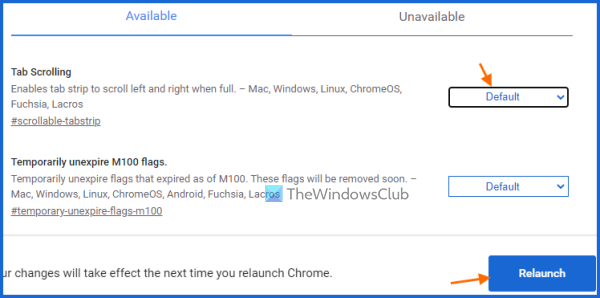
Если вы хотите сохранить настройку ширины вкладки по умолчанию, просто отключите или отключите изменение ширины вкладки в Chrome, выполнив следующие действия:
- Откройте браузер Chrome
- Введите chrome://flags в омнибоксе (или адресном поле).
- Ударь Войти ключ
- Доступ к функции прокрутки вкладок
- Откройте раскрывающееся меню, доступное рядом с функцией прокрутки вкладок.
- Выберите вариант по умолчанию
- Нажмите на кнопку «Перезапустить» в правом нижнем углу.
Как уменьшить размер вкладки в Chrome?
Размер или ширина вкладки в браузере Chrome автоматически уменьшается, когда вы открываете все больше и больше вкладок. Однако, если вы хотите уменьшить определенные вкладки, вы можете просто закрепить эти вкладки. Для этого просто щелкните правой кнопкой мыши вкладку и используйте кнопку Штырь вариант. Закрепленные вкладки переместятся в крайнюю левую часть браузера Chrome, и для таких вкладок будет виден только значок вкладки.
Как изменить размер вкладки в Windows 10?
Если вы хотите изменить размер или ширину вкладки для Google Chrome на компьютере с Windows 11/10, это можно сделать с помощью встроенной функции Google Chrome. Вы сможете установить размер вкладки или ширину вкладки на средний размер, большой размер или размер закрепленной вкладки. Вы также можете сохранить исходную ширину вкладок, используя эту встроенную функцию. Для этого вам необходимо получить доступ к этой функции (известной как Прокрутка вкладок) с использованием Флаги страницу Chrome, а затем выберите любой из доступных вариантов ширины вкладки. Этот пост выше охватывает все шаги по изменению размера или ширины вкладки для Google Chrome. Просто внимательно следуйте этим шагам и установите параметр ширины вкладки в соответствии с вашими потребностями.
Читать далее. Включите или отключите плавную прокрутку в Windows, Chrome, Edge, Firefox или Opera.
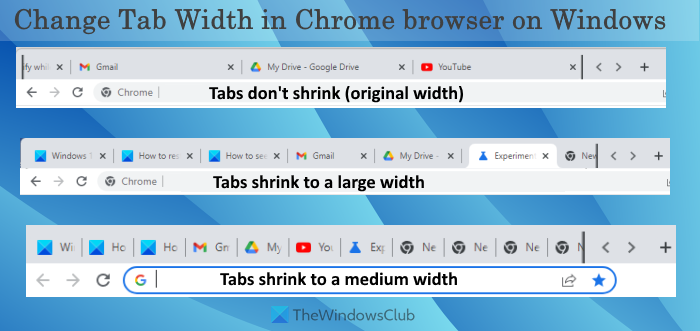
Программы для Windows, мобильные приложения, игры - ВСЁ БЕСПЛАТНО, в нашем закрытом телеграмм канале - Подписывайтесь:)